

adobe acrobat reader手机版是一款专门为安卓设备开发的PDF阅读、创建工具。
adobe Acrobat reader不仅能查看PDF文件,更多的是可以创建和管理PDF文件,对于一些重要的PDF表单,可以通过签署功能,进行在线填写并以电子方式提交。而且Adobe Acrobat手机版有个比较强大的功能是,可以通过扫描将任何文档变成电子版,在平时的工作中,我们希望把我们需要的文档变成电子版,这样更便于保存,不会损坏,在随时需要的时候可以方便的打印成纸质的文档。
adobe acrobat reader安卓版最新版凭借手机平台的移动性,更是大大的扩展了这种功能。极大的提供了我们工作的效率。而且经过对移动平台的专门优化,不仅速度上更优秀,而且功能上也十分的注重实用。
1、查看和打印PDF
•使用免费的Adobe PDF viewer应用程序打开并查看PDF文件。
•选择单页或连续滚动模式。
•在暗模式下帮助节省电池。
•直接从设备打印文档。
2、更容易阅读PDF
•使用液体模式获得最佳PDF阅读体验。
•PDF文档中的内容回流以适合您的屏幕。
•使用液体模式轮廓进行快速导航。
•搜索以快速查找PDF文档中的文本。
3、共享PDF并协作
•共享文件以供评论或查看。
•在一个在线文件中收集多人的评论。
•通过回应对方的评论加快文件审查。
•接收您共享文件的活动通知。
4、注释PDF
•添加PDF注释和评论,包括便笺和亮点。
•通过添加文本或图纸在PDF文档上书写。
•与他人共享一个文件,在一个地方收集所有评论。
5、编辑PDF
•订阅直接在PDF中编辑文本和图像。
•使用付费PDF编辑器功能修复拼写错误或添加段落。
•使用升级的Acrobat PDF应用程序添加、删除或旋转图像。
6、填写并签署表格
•使用表单填充功能轻松填充PDF表单。
•使用手指或手写笔对文档进行电子签名。
7、存储和管理文件
•登录免费帐户,跨设备存储和访问文件。
•通过链接在线存储帐户(如Microsoft OneDrive、Dropbox或Google Drive)访问您的所有文件。
•Star文件可以快速打开最重要或最喜欢的文档。
8、连接到GOOGLE DRIVE
•连接您的Google Drive帐户,轻松访问PDF和其他文件。
•直接在Acrobat Reader中查看、共享和启动Google Drive文件。
•使用订阅创建、编辑、合并、压缩和导出Google Drive文件。
9、使用扫描的文档
•访问使用免费Adobe Scan应用程序捕获的扫描PDF。
•在Adobe Acrobat Reader中打开扫描,进行填充、签名、评论和共享。
10、应用内购买
•直接在PDF文档中编辑文本和图像(仅限手机)。
•将文件合并为一个PDF文件并组织页面。
•从文档或图像创建PDF文件。
•将PDF导出到Microsoft Word、Excel或PowerPoint。
•压缩PDF文件以减少文件大小。
•通过添加密码保护PDF文档。
从 Android 设备打印文档
1、下载本站文件安装后打开Adobe Acrobat Reader手机版,软件提示登录,如果需要用上高级功能,注册登录即可,如果只是需要查阅PDF,无需登录,点击右上角的X跳过登录即可。
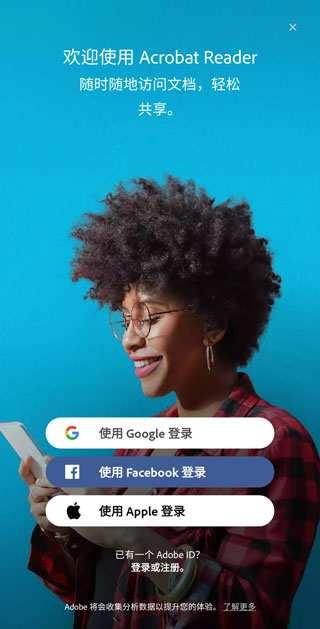
2、点击底部文件,打开你需要编辑的PDF文件,可以通过云盘或者本地方式打开;
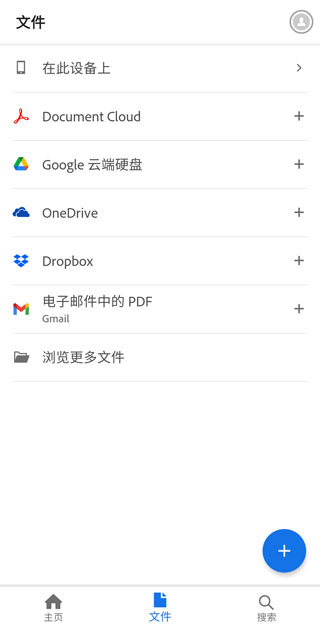
3、打开文件后,点击右下角的编辑图标,即可对文件进行注释,填写或签名,带星号的就是高级功能,需要订阅Adobe Acrobat才能使用。
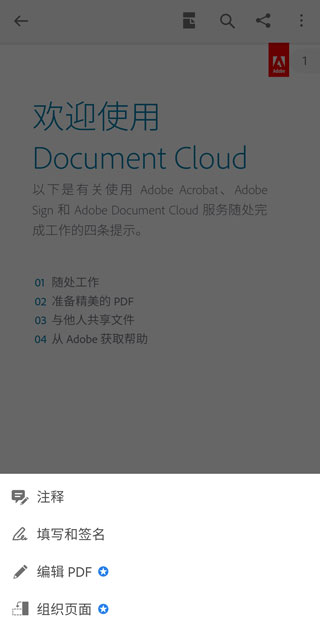
4、点击右上角的菜单按钮,可以查看更多功能,也可以对文件进行打印,或者添加书签。
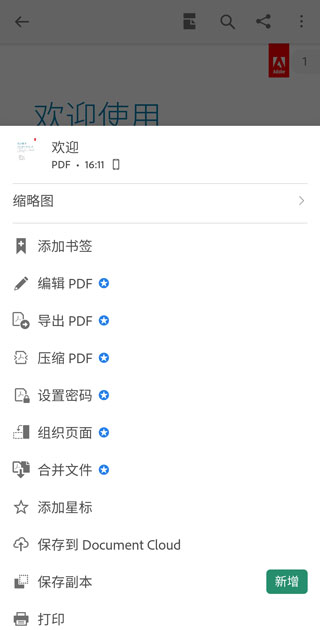
1、在平板电脑或智能手机上查看的 PDF 添加注释
是。您可以通过添加附注,或者通过高亮、删划线和下划线批注工具进行注释。还可以使用手画线绘图工具来标记内容。完成操作后,可以从移动设备通过电子邮件发送标注的文件。
2、创建 PDF 文件
是。通过付费订阅,您可以使用该移动设备应用程序将 Microsoft Office 和图像文件转换为 PDF。
3、将 PDF 文件导出为可编辑的 Office 文档
是。通过付费订阅,您可以将 PDF 文件转换为可编辑的 Word、Excel、PowerPoint 或 RTF 文件。
4、填写完表单之后,保存表单
是。您可以在 Android 或 iOS 设备上填写、保存和发送可填写的 PDF 表单。还可以通过手指使用“油墨签名”工具签名 PDF 表单。
如果您处理的是纸质表单或未针对表单填写进行优化的 PDF 表单,则应考虑同时下载 Adobe Fill & Sign 移动设备应用程序。此应用程序允许您打开 PDF 表单或表单照片,然后使用个人自动填写收藏中的可重复使用文本(如您的姓名、地址或电话号码)快速填写表单。您可以单独使用 Fill & Sign 应用程序,也可以在适用于移动设备的 Adobe Acrobat Reader 中操作时结合使用该应用程序。
5、以电子方式为文档签名
是。您只需通过手指即可使用“油墨签名”签名 PDF 文件。
如果需要频繁签名文档或填写大量表单,则应考虑下载 Adobe Fill & Sign 移动设备应用程序。该应用程序允许您使用个人自动填写收藏中的可重复使用文本,进而实现更加快速地填写、签名和发送表单。您还可以通过键入或绘制您的签名,或者使用图像来签名表单。您可以单独使用 Fill & Sign 应用程序,也可以在 Adobe Acrobat Reader 移动应用程序中操作时结合使用该应用程序。
如果您的业务流程需要收集其他人的签名,则应考虑订阅 Acrobat Pro DC,然后下载 Adobe Sign 移动应用程序。通过该应用程序,您可以在满足企业级安全性和规范性要求的同时,从您的计算机、浏览器或移动设备请求其他用户的签名、跟踪整个流程和管理已签名文档。
6、打开受口令保护的和加密的文件
是。Acrobat Reader 移动应用程序支持最高等级的 PDF 加密 AES-256,可让您查看受口令保护的和加密的 PDF 文件。
v25.4.1.38544版本
修复了一些小错误并进行了改进。
展开内容

5.0/142.82M
Adobe Acrobat官方版一款非常好用且功能强大的款多功能的手机pdf阅读工具。 通过Adobe Acrobat可填写的字段中输入文本来快速填写PDF表格,还可以查看和共享PDF文档以及在文档中添加批注和电子签名,而且不用拘束在电脑上直接用手机就可以查看编
写入外部存储 允许程序写入外部存储,如SD卡上写文件 ------------------------------------- 获取网络状态 获取网络信息状态,如当前的网络连接是否有效 ------------------------------------- 拍照权限 允许访问摄像头进行拍照 ------------------------------------- 读取联系人 允许应用访问联系人通讯录信息 ------------------------------------- 使用振动 允许振动 ------------------------------------- 获取WiFi状态 获取当前WiFi接入的状态以及WLAN热点的信息 ------------------------------------- 访问网络 访问网络连接,可能产生GPRS流量 ------------------------------------- 验证账户 允许一个程序通过账户验证方式访问账户管理ACCOUNT_MANAGER相关信息 ------------------------------------- 使用证书 允许程序请求验证从AccountManager ------------------------------------- 管理账户 允许程序管理AccountManager中的账户列表 ------------------------------------- 访问账户Gmail列表 访问GMail账户列表 ------------------------------------- 访问外部存储 访问外部存储的权限 ------------------------------------- 唤醒锁定 允许程序在手机屏幕关闭后后台进程仍然运行 ------------------------------------- 开机自动允许 允许程序开机自动运行 -------------------------------------